怎么删东西苹果手机
苹果手机上删除东西是一个相对简单但需要小心操作的过程,因为一旦删除,某些数据可能难以恢复,以下是详细的删除指南,涵盖了常见的文件、应用、照片、短信、通话记录等不同类型的数据。
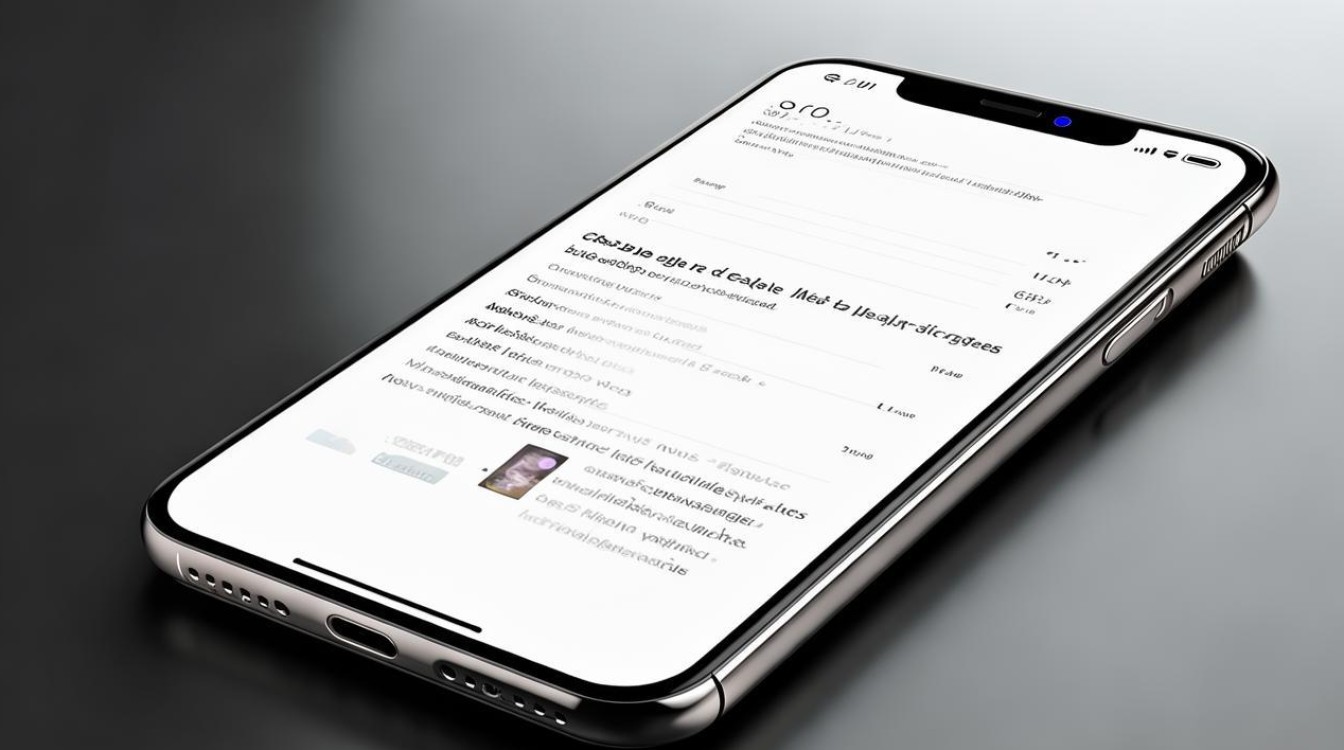
删除应用
-
直接删除:
- 在主屏幕上找到你想要删除的应用图标。
- 长按应用图标,直到所有图标开始抖动,并且应用图标左上角出现一个“X”按钮。
- 点击“X”按钮,系统会提示你确认是否要删除该应用及其数据,确认后,应用将被删除。
-
通过设置删除:
- 打开“设置”应用。
- 滚动并找到“通用”选项。
- 点击“iPhone存储空间”或“iPad存储空间”(取决于你的设备)。
- 你可以看到所有应用的列表,点击你想要删除的应用。
- 点击“删除应用”,然后确认。
删除照片和视频
-
从相册删除:
- 打开“相册”应用。
- 找到你想要删除的照片或视频。
- 点击编辑,然后选择你要删除的照片或视频,点击垃圾桶图标,最后确认删除。
-
使用iCloud照片图库:
- 如果你启用了iCloud照片图库,删除的照片和视频会被移到“最近删除”文件夹中,而不是立即永久删除。
- 你可以在“最近删除”文件夹中恢复或永久删除这些照片和视频,永久删除后,它们将无法从iCloud恢复。
删除短信和通话记录
-
删除短信:
- 打开“信息”应用。
- 找到包含你想要删除的短信的对话。
- 向左滑动该对话,会出现“删除”按钮,点击它即可删除整个对话,包括所有短信。
- 或者,你也可以在对话中长按某条短信,然后选择“更多”,勾选要删除的短信,最后点击垃圾桶图标。
-
删除通话记录:
- 打开“电话”应用。
- 点击“最近通话”或“未接来电”等标签。
- 找到你想要删除的通话记录,向左滑动,会出现“删除”按钮,点击它即可。
删除文件
-
使用文件应用:
- 苹果在iOS 11及更高版本中引入了“文件”应用,允许你管理存储在设备上的文件。
- 打开“文件”应用,浏览到你想要删除的文件所在的位置。
- 长按文件,然后选择“删除”,或者点击编辑,勾选文件后点击垃圾桶图标。
-
使用第三方应用:

- 如果你使用了支持文件管理的第三方应用(如Documents by Readdle),也可以通过这些应用来删除文件。
- 打开相应的应用,找到文件,然后按照应用内的删除指示操作。
删除音乐和播客
-
从Apple Music或iTunes Store购买的音乐:
- 你不能直接从设备上删除这些音乐,因为它们是与你的Apple ID关联的,你可以在“设置”中关闭“显示已购音乐”来隐藏它们。
- 要真正删除,你需要在Mac或PC上的iTunes中,从你的图书馆中移除它们,并同步到你的iPhone。
-
通过Apple Music订阅下载的音乐:
你可以长按歌曲,选择“删除下载”,这将从你的设备上删除该歌曲的下载版本,但你不会失去对它的访问权,只要保持订阅状态。
-
播客:
- 在“播客”应用中,找到你想要删除的播客节目或单集。
- 向左滑动,会出现“删除”按钮,点击它即可。
删除邮件和附件
-
删除邮件:
- 打开“邮件”应用。
- 找到你想要删除的邮件,向左滑动,会出现“删除”按钮,点击它即可。
- 或者,你也可以打开邮件,点击回复按钮旁边的更多选项(三个点),然后选择“移动到废纸篓”。
-
删除附件:
- 在邮件中,附件通常会显示在邮件正文的底部。
- 长按附件,会出现一个菜单,选择“删除”或“移除”来删除附件。
删除Safari书签和历史记录
-
删除书签:
- 打开“Safari”应用。
- 点击底部的“书签”按钮(看起来像一本打开的书)。
- 找到你想要删除的书签,长按它,然后选择“删除”。
-
清除历史记录:
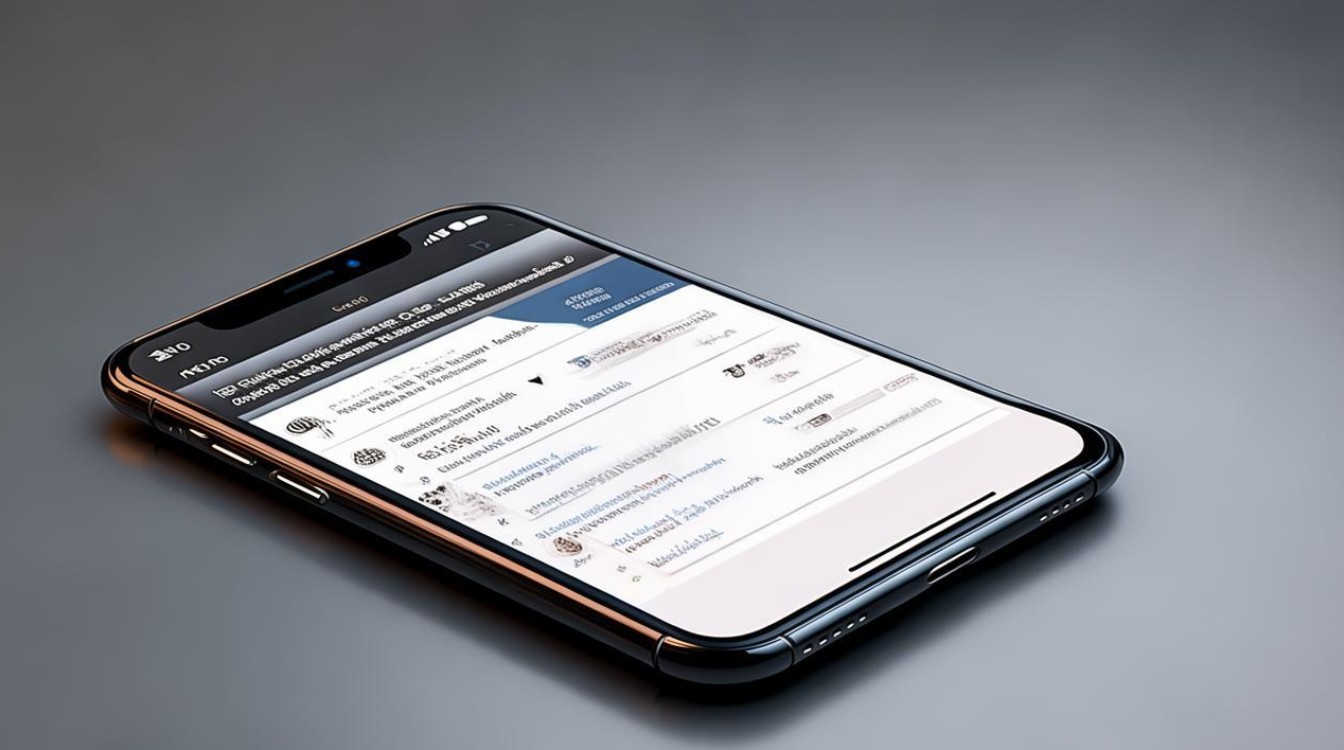
- 在“Safari”中,点击“设置”按钮(一个齿轮图标)。
- 滚动到底部,找到“清除历史记录和网站数据”选项,点击它。
- 你可以选择清除所有历史记录和数据,或者只清除今天之前的历史记录。
使用Siri删除
Siri也可以用来帮助删除一些东西,
- “嘿Siri,删除微信应用。”
- “嘿Siri,清除Safari的历史记录。”
注意事项
- iCloud备份:如果你启用了iCloud备份,删除的数据可能会在备份中保留一段时间,这意味着如果你从备份恢复设备,已删除的数据可能会重新出现。
- Apple ID:一些与你Apple ID关联的内容(如iMessages、FaceTime通话记录等)可能无法完全从设备上删除,除非你注销Apple ID或更改相关设置。
- 恢复出厂设置:如果你想要删除手机上的所有内容并恢复到出厂设置,可以在“设置” > “通用” > “传输或还原iPhone”中选择“抹掉所有内容和设置”,这将删除手机上的所有数据,并将手机恢复到初始状态。
下面是一个简单的表格,归纳了上述内容的关键点:
| 类型 | 删除方法 | 注意事项 |
|---|---|---|
| 应用 | 长按图标选删除,或通过设置删除 | 注意应用数据也会被删除 |
| 照片/视频 | 相册中编辑删除,或通过iCloud照片图库的“最近删除”文件夹删除 | iCloud照片图库中的删除有30天恢复期 |
| 短信 | 左滑对话选删除,或在对话中批量删除 | |
| 通话记录 | 左滑通话记录选删除 | |
| 文件 | 文件应用中删除,或第三方应用内删除 | 确保文件不再需要再删除 |
| 音乐/播客 | Apple Music中删除下载,播客应用中左滑删除 | Apple Music下载的音乐删除后不影响订阅访问权 |
| 邮件/附件 | 左滑邮件选删除,附件长按删除 | |
| Safari书签/历史记录 | 书签长按删除,历史记录在设置中清除 | |
| Siri | 语音指令删除 | 确保Siri识别准确 |
FAQs:
-
Q: 我不小心删除了一个应用,但后来发现我还需要它里面的数据,怎么办? A: 如果你之前启用了iCloud备份或使用了第三方云服务(如iCloud Drive、Google Drive等)来备份应用数据,你可以尝试从备份中恢复数据,否则,一旦应用被删除且没有备份,数据通常无法恢复,在未来,建议定期备份重要数据。
-
Q: 我想删除一些不想被别人看到的照片,但又不确定将来会不会用到,有没有安全的方法? A: 你可以考虑将这些照片移动到一个私密的相册中,并设置一个只有你知道的密码或面容ID来锁定这个相册,这样,即使别人拿到你的手机,也无法轻易查看这些照片,你也可以考虑使用苹果的“隐藏相册”功能(需在“设置” > “照片”中启用),将不想显示的照片隐藏起来,而不是直接删除。
版权声明:本文由环云手机汇 - 聚焦全球新机与行业动态!发布,如需转载请注明出处。












 冀ICP备2021017634号-5
冀ICP备2021017634号-5
 冀公网安备13062802000102号
冀公网安备13062802000102号